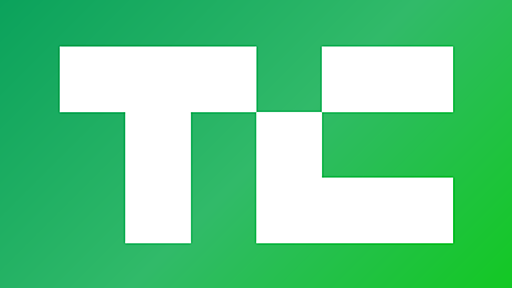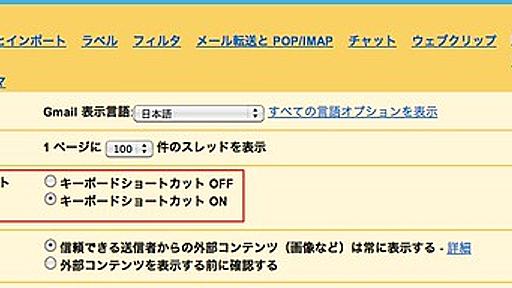タグ
- すべて
- *COCO* (1)
- *NTTデータ (1)
- *gimp (1)
- *google (8)
- *microsoft (1)
- *mindmap (1)
- *mysql (1)
- *youtube (2)
- *あとで読む (28)
- .htaccess (2)
- 140 (1)
- 2chまとめ (1)
- 3D (6)
- 3g-sim (1)
- AO (4)
- ASP (13)
- BPO (1)
- CSS (6)
- CakePHP (1)
- CentOS (2)
- DVD (1)
- ECCUBE (3)
- FileZilla (1)
- Framework (5)
- GFS (1)
- GPS (11)
- GTD (6)
- Google Chrome (1)
- GoogleChrome (4)
- GroupGift (3)
- IE (6)
- INSILICO (1)
- IS (1)
- JINS PC (1)
- JRA (1)
- JSON (3)
- LT (1)
- MMORPG (6)
- MT (1)
- MTG (2)
- MySQL (20)
- NPO (2)
- Office Live (1)
- R&D (1)
- RT (2)
- SEO (8)
- TV (2)
- Technology (7)
- Tool (37)
- XHTML (4)
- XP (2)
- ad (2)
- addon (16)
- adobe (7)
- adult (11)
- advertising (2)
- air (2)
- ajax (10)
- akiba (2)
- amazon (3)
- ameba (2)
- analyze (3)
- android (92)
- apache (12)
- api (15)
- app (46)
- apple (18)
- application (15)
- apps (6)
- appstore (10)
- ar (4)
- archive (3)
- article (5)
- au (10)
- auction (2)
- avatar (5)
- award (2)
- aws (3)
- bash (3)
- batch (2)
- battery (2)
- bdsm (13)
- beagleboard (2)
- blog (204)
- blogparts (2)
- book (6)
- bookmarks (4)
- books (5)
- boot (2)
- browser (40)
- bug (2)
- burnafterreading (4)
- business (29)
- c# (2)
- cafe (2)
- camera (6)
- cani (2)
- capture (3)
- charactor (2)
- china (5)
- chouchou (2)
- chrome (13)
- cinema (2)
- client (5)
- clothes (3)
- cloud (10)
- cloudcomputing (22)
- cms (16)
- colopl (3)
- column (19)
- comic (7)
- command (9)
- commerce (6)
- communication (4)
- community (18)
- company (7)
- contents (3)
- converter (5)
- cooking (3)
- creditcard (3)
- customize (2)
- data (3)
- database (14)
- db (5)
- demo (2)
- design (19)
- desktop (4)
- development (98)
- digital (2)
- dns (4)
- docomo (3)
- doctype (2)
- dog (2)
- domain (7)
- dos (2)
- download (5)
- dropbox (3)
- ebook (3)
- ec (9)
- ec2 (2)
- eclipse (3)
- editor (7)
- electronics (2)
- emacs (2)
- emobile (2)
- emoticon (3)
- engineer (2)
- ero (3)
- erotic (2)
- event (3)
- excel (6)
- extension (21)
- extensions (3)
- f-shin (2)
- facebook (3)
- feed (2)
- file (2)
- firefox (25)
- fireworks (2)
- flash (10)
- flickr (5)
- food (3)
- forum (2)
- free (92)
- freebies (2)
- freeskin (4)
- freesoft (5)
- freeware (14)
- ftp (4)
- gadget (9)
- gae (4)
- galaxys (3)
- game (24)
- geek (4)
- generator (14)
- gmail (6)
- google (68)
- google+ (3)
- googleanalytics (2)
- googleappengine (7)
- googlemaps (5)
- government (2)
- graphics (12)
- gree (3)
- hack (3)
- happy (3)
- hardware (4)
- hatena (12)
- health (4)
- holiday (2)
- hosting (21)
- hotels (2)
- howto (12)
- html (7)
- html5 (4)
- icon (5)
- icons (2)
- idea (6)
- idxoki (7)
- ie8 (2)
- illustration (3)
- image (10)
- ime (3)
- indexokinawa (3)
- information (5)
- instagram (3)
- install (11)
- internet (17)
- interview (5)
- ios (2)
- ipad (10)
- iphone (95)
- ipod (15)
- ipodtouch (26)
- is06 (5)
- it (37)
- itmedia (4)
- itunes (3)
- jailbreak (5)
- japan (18)
- japanese (9)
- java (16)
- javascript (23)
- jig (2)
- joke (2)
- jp (5)
- jquery (5)
- karelog (2)
- kayac (2)
- kddi (2)
- korea (3)
- ladies (5)
- lamp (2)
- language (7)
- launcher (3)
- law (2)
- layer (2)
- learning (3)
- lexues (2)
- library (7)
- lifehack (23)
- lifehacks (6)
- link (2)
- linux (34)
- log (2)
- love (2)
- lucky (2)
- mac (14)
- magazine (4)
- mail (10)
- mailer (3)
- mailmagazine (3)
- mailserver (2)
- management (12)
- manga (9)
- manual (12)
- map (3)
- maps (2)
- market (4)
- marketing (6)
- mashup (19)
- media (5)
- medical (3)
- memcached (2)
- memo (3)
- memory (3)
- mens (9)
- mentalhealth (2)
- metaverse (5)
- mice (2)
- microsoft (4)
- mindmap (2)
- mistress (2)
- mixi (6)
- mixiappli (2)
- mmo (3)
- mobile (130)
- mobilephone (3)
- mockup (2)
- mod_perl (3)
- moucecomputer (2)
- movatwitter (2)
- movie (6)
- mozilla (4)
- music (9)
- naha (2)
- nec (2)
- neta (21)
- netbook (7)
- network (7)
- news (81)
- nfc (2)
- nicovideo (3)
- nosql (2)
- nttdocomo (2)
- office (3)
- okinawa (42)
- online (4)
- openSim (3)
- openid (4)
- openpne (3)
- opensocial (2)
- opensource (44)
- oracle (4)
- os (9)
- oss (5)
- osx (3)
- paas (5)
- password (3)
- payment (6)
- pc (16)
- pear (5)
- performance (8)
- perl (10)
- phone (7)
- photos (7)
- php (41)
- php_qr (2)
- platform (3)
- playstation (2)
- plugin (11)
- plugins (2)
- png (2)
- podcast (2)
- portal (15)
- printer (2)
- profile (5)
- programming (89)
- programminglanguage (3)
- project (3)
- proxy (2)
- psychology (2)
- python (5)
- qrcode (3)
- radio (5)
- rails (4)
- reference (27)
- release (2)
- rental (8)
- rentalserver (2)
- research (2)
- rlv (4)
- rooted (2)
- rss (5)
- ruby (12)
- rubyonrails (2)
- saas (3)
- safari (3)
- samsung (2)
- schedule (3)
- screenshot (4)
- script (2)
- sdk (2)
- search (10)
- secondlife (120)
- security (15)
- sekaicamera (2)
- seminor (2)
- server (25)
- service (27)
- setting (3)
- sexual (2)
- share (5)
- sharp (2)
- shell (3)
- shoes (4)
- shop (3)
- shops (14)
- shortcut (2)
- shorturl (3)
- sitemap (2)
- skin (5)
- skype (4)
- sleipnir (2)
- smartphone (15)
- sns (28)
- social (18)
- socialbookmark (3)
- socialmedia (10)
- socialnetworking (9)
- softbank (6)
- software (82)
- sonyericsson (4)
- sourcecode (2)
- spiritual (4)
- sports (3)
- sql (3)
- ssh (2)
- ssl (3)
- starbucks (2)
- storage (5)
- store (3)
- streaming (3)
- study (5)
- subversion (4)
- support (2)
- svn (4)
- tcg (2)
- tejimaya (2)
- tenjiku (2)
- test (4)
- testing (4)
- theater (3)
- themes (2)
- thread (2)
- thunderbird (2)
- tips (171)
- tokyo (2)
- tombloo (3)
- tools (104)
- tortoisesvn (2)
- touch (2)
- tour (2)
- trainer (2)
- travel (5)
- tresurehunting (4)
- trouble (5)
- tumblr (5)
- tuning (7)
- tutorial (45)
- twitter (82)
- ubuntu (7)
- ui (8)
- unix (2)
- url (2)
- usb (4)
- utility (2)
- venture (2)
- video (4)
- viewer (5)
- vim (2)
- virtualworld (2)
- volunteer (2)
- vps (2)
- wallpaper (3)
- web (96)
- web2.0 (48)
- webbrowser (2)
- webdesign (25)
- webdev (2)
- webmagazine (2)
- webserver (11)
- webservice (142)
- website (5)
- web漫画 (2)
- widget (4)
- wifi (2)
- wiki (9)
- win (2)
- windows (46)
- windows7 (2)
- windowsphone (2)
- windowsxp (2)
- wirelesslan (2)
- word (3)
- wordpress (16)
- xoops (2)
- xperia (3)
- yahoo (2)
- yahoo! (2)
- youtube (8)
- zend (2)
- あとで読む (38)
- これはすごい (2)
- まとめ (18)
- まとめサイト (2)
- アイデア (2)
- アクセス解析 (2)
- アニメ (2)
- アプリ (2)
- ガジェット (3)
- キャンペーン (4)
- セキュリティ (2)
- ネタ (31)
- フリーソフト (2)
- マンガ (5)
- モバイル (4)
- モバゲー (2)
- レシピ (2)
- レンタルサーバ (4)
- 後で読む (2)
- 心理 (2)
- 携帯 (7)
- 教育 (2)
- 料理 (2)
- 本 (2)
- 決済 (2)
- 漫画 (2)
- 生活 (3)
- 画像 (2)
- 絵文字 (2)
- 解説 (2)
- 読書 (2)
- 課金 (2)
- 開発 (4)
- blog (204)
- tips (171)
- webservice (142)
- mobile (130)
- secondlife (120)
- tools (104)
- development (98)
- web (96)
- iphone (95)
- android (92)
gmailに関するkoji-watanabeのブックマーク (6)
-
 koji-watanabe 2011/09/08反応が悪いと思ったら、別々にimapでメールデータ取ってきてたのか。不便になったな。電池も食いそうだ。
koji-watanabe 2011/09/08反応が悪いと思ったら、別々にimapでメールデータ取ってきてたのか。不便になったな。電池も食いそうだ。- android
- app
- gmail
リンク -
-
-
今一度見直しておきたい!Gmailの各種設定とおすすめLabs機能*二十歳街道まっしぐら(FC2ブログ時代)
Googleのウェブメール「Gmail」の各設定・拡張機能(Labs)の紹介です。 外部ツール(アドオンなど)を利用してできるものではなく、Gmailの設定から使える機能のみです。 案外設定メニューなど見たりしないと思いますので、今一度チェックしてみると使いやすくなるかも。 Labs機能はおすすめのもののみピックアップします。 キーボードでなんでも操作しちゃいたい方へ。 キーボードショートカットをONにすると、Gmailがキーボードだけで操作できるようになります。 また、画像などの表示・非表示やSSL接続を利用するかなどの設定も。 一番下の「送信取り消し」は後で紹介するLabs機能の一部です。 「設定」→「全般」よりこれらの設定が可能です。 Gmailのアカウントを複数持っている方もいらっしゃるのではないでしょうか。 いちいちアカウントを切り替えてメール送信って面倒ですよね。 そこで別のア
-
Gmail: Help Center - How do I use Advanced Search?
Want to get more out of Google apps at work or school? Sign up for a Google Workspace trial at no charge. You can use words or symbols called search operators to filter your Gmail search results. You can also combine operators to filter your results even more. Use a search operator Go to Gmail. In the search box, type the search operator. Tips: Once you do a search using search operators, you can
-
Gmailの「マルチ受信トレイ」が驚くほど便利 【Gmail Labs機能】
この発想は「Eメール」というサービスにはなかったのではないでしょうか。Googleが発表した新しいLabs機能の「マルチ受信トレイ」は、受信トレイに複数の「フォルダ」を表示してしまう超効率化機能です。 組織のマインドマップツールをマインドマイスターにすべき理由 伸びてる産業、会社、事業を紹介しまくるStrainerのニュースレターに登録!! Gmail Labsの新機能「マルチ受信トレイ」 「マルチ受信トレイ」は、Gmailの受信トレイに「ラベルごとに受信したメール」「スター付」「検索結果」などの一覧も表示できる機能。 仕事やプライベート、目的別に一覧を一度に確認することができ、受信トレイに未読メールが溜まりすぎるなんてことも解消できそうです。 「マルチ受信トレイ」のUI ↑このように、デフォルトでは左に従来の受信トレイ、右側に検索結果や下書き、スター付といった項目を受信トレイ合わせて最大

-
 1
1
公式Twitter
- @HatenaBookmark
リリース、障害情報などのサービスのお知らせ
- @hatebu
最新の人気エントリーの配信
処理を実行中です
キーボードショートカット一覧
j次のブックマーク
k前のブックマーク
lあとで読む
eコメント一覧を開く
oページを開く